Gör Firefox automatiskt Klicka på Avvisa alla i Cookie Banner Consent
Utvecklare av webbläsaren Firefox har lagt till en snygg funktion som automatiskt kan klicka på Reject i Cookie Consent-banner. Så du kommer inte ens se en sådan banderoll som om den aldrig funnits. Den här funktionen är ett pågående arbete, men du kan testa den just nu genom att följa instruktionerna i det här inlägget.
Annons
Moderna webbplatser följer General Data Protection Regulation (GDPR), så de ber uttryckligen användaren att acceptera cookies och trackers som används av webbplatsen och dess annonser. Nästan varje webbplats du öppnar visar en sådan uppmaning. Vissa låter dig anpassa vilka cookies du tillåter, vissa tvingar dig att acceptera alla och andra tillåter att avvisa dem.
I Mozilla förstår utvecklare att dessa standardinställningar är väldigt irriterande. Så de lägger till en speciell funktion som automatiskt avvisar cookies där det är möjligt och stänger prompten.

Från och med Firefox 108 finns det två nya alternativ i ungefär: config,
cookiebanners.bannerClicking.enabled och cookiebanners.serviceläge. Genom att ställa in den senare till 2 du kommer att få Firefox att klicka på banners som begär tillstånd att använda cookies på webbplatser.De är dock inte fungerande ännu i den stabila versionen av webbläsaren. För att ge dem ett försök behöver du en Nightly-version av Firefox. Dessutom lägger Mozilla till ett användargränssnitt i nattbyggen. Det kommer att finnas omkopplare för att styra automatiskt klick på cookies samtycke på vissa webbplatser.
Så du behöver Firefox 110 för att prova funktionen. När detta skrivs är det bara tillgängligt i Nightly, så ladda ner det först från officiell hemsida.
Gör nu följande.
Avvisa automatiskt cookies och stäng cookiebanners i Firefox
- Öppna en ny flik i Firefox och skriv
om: config. Träffa Stiga på att öppna Avancerade inställningar sida. - Välj Acceptera risken och fortsätt för att komma åt alternativen.
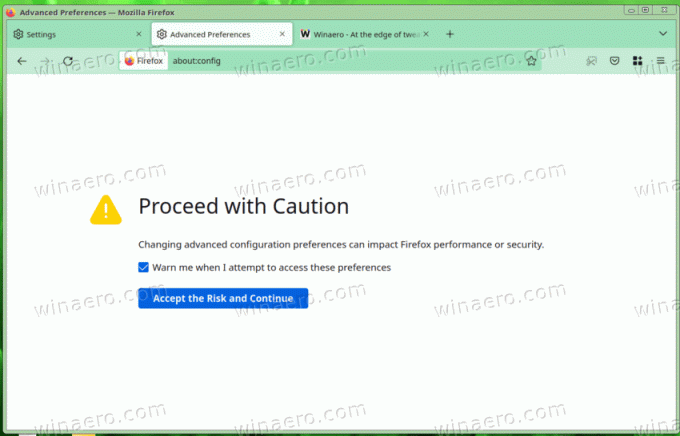
- I about: config editor, skriv in cookiebanners.bannerClicking.enabled i sökrutan och se till att det eponyma värdet är inställt på SANN.

- Skriv nu eller kopiera och klistra in cookiebanners.serviceläge i sökrutan.
- Slutligen, ställ in cookiebanners.serviceläge till 2, och cookiebanners.service.mode.privateBrowsing till 2 för.

Du är färdig. Den automatiska samtyckeshanteringen för cookies är nu aktiv. Webbläsaren kommer att stänga dem och avvisa alla cookies (Avvisa alla).
Följande video visar förändringen i handling.
Eftersom funktionen är ett pågående arbete i skrivande stund, stöder den ett begränsat antal (men det är ett anmärkningsvärt stort antal) webbplatser. För att testa det, välj en webbplats från denna lista. Till exempel den populära stackoverflow.com resurs är ett bra ställe att börja din testning.
Det är ett trevligt tillägg till webbläsaren Firefox. Sådana ändringar, tillsammans med utökat Manifest V2-stöd, kan avsevärt öka användarbasen och göra den mer populär bland både vanliga och avancerade användare.
Om du gillar den här artikeln, vänligen dela den med knapparna nedan. Det kommer inte att ta mycket från dig, men det kommer att hjälpa oss att växa. Tack för ditt stöd!
Annons



